Ny i Windows 8.1-oppdateringen 1
Forrige gang dekket vi noe viktig om Windows 8 var tilbake i Oktober 2013 da vi utforsket de mange nye funksjonene som ble introdusert via Windows 8.1. Start til skrivebordet og den dypt savnet Start-menyknappen var de bemerkelsesverdige funksjonene som hadde som mål å bygge bro mellom "desktop" og "Modern UI" -miljøene. Den Redmond-baserte programvaregiganten har nå gitt ut en annen lignende oppdatering merket Windows 8.1 Update 1, som nylig ble gjort tilgjengelig via Windows Update-verktøyet. Vi installerte det på skrivebordet vårt for å se hva Microsoft brakte til bordet, så her er vår fulle guide til disse endringene og hvordan de vil påvirke bruken av Windows 8.
Boot To Desktop er nå standard
Det er ikke noe som benekter det faktum at 'Start-skjermen' - det flisfylte lerretet som erstattet den klassiske Start-menyen - har fått mye hat fra brukere. Selv om det er visuelt imponerende, gir det blokkerende brukergrensesnittet ikke så mye mening i det hele tatt når du bruker operativsystemet med musen. Dette er også den første skjermen som faktisk hilser deg når du starter Windows 8 på både stasjonær og berøringsaktivert enheter, og tvinger brukere til å hoppe over den hver gang de starter maskinen uansett om de har lyst på startskjermen eller ikke.
Microsoft tok opp dette problemet i Windows 8.1 ved å gi brukerne valget mellom å enten starte opp til Start skjermbilde eller hopp over den helt via et nytt alternativ kalt ‘Oppgavelinje og navigasjonsegenskaper’ ark. Men nå ser det ut til at selskapet endelig innrømmer at metro grensesnittet er faktisk ikke veien å gå når det gjelder bruk av Windows 8 på skrivebordet.

Dette er oppnådd ved å gjøre Windows 8.1 kontekstvitende. For å gjøre ting enklere, vil de som vil bruke operativsystemet på PC starte direkte på skrivebordet i stedet for å lande på Modern UI først. Hvis du er på berøringsaktiverte enheter, for eksempel Microsoft Surface eller et annet Windows RT-nettbrett, vil det fremdeles sparke ting til startskjermen som før.
Du kan likevel velge å aktivere eller deaktivere dette alternativet i Oppdatering 1 også. For å gjøre det, åpne Egenskaper for oppgavelinjen, klikk på "Navigasjon" -fanen og se etter merket som sier "Når jeg logg på eller lukk alle appene på en skjerm, gå til skrivebordet i stedet for Start, og aktiver eller deaktiver det som påkrevd.
SkyDrive er nå OneDrive
En av de største endringene i Windows 8.1 var naturlig SkyDrive-integrasjon. I Windows 8 var SkyDrive bare tilgjengelig som en moderne UI-app, men Microsoft integrerte den på system bredt nivå gjennom det moderne UI og skrivebordet i Windows 8.1. Blant mange fordeler ga den integrerte integrasjonen en enklere måte å ikke bare synkronisere filer til skyen, men også få tilgang til dem når det er nødvendig fra bordet.
Tilbake i januar kunngjorde Microsoft også at det omdirigerer SkyDrive til OneDrive etter et rettslig søksmål i Storbritannia fra medieselskapet BSkyB. Det siste navneprogrammet førte ikke til noen funksjonelle endringer, men navnet OneDrive selv forble fraværende fra Windows 8.1 frem til dette tidspunktet.

Dette endrer seg endelig fordi den nye oppdateringen nå inkluderer den nye OneDrive i stedet for den gamle SkyDrive-appen. Den nye appen har ingen nye funksjoner; ditt eksisterende SkyDrive-abonnement vil fortsette å fungere som det skal, og du vil fortsatt kunne synkronisere filene dine på en måte som den før.
Fest moderne UI-apper til oppgavelinjen
En annen viktig funksjon som du vil legge merke til når du bruker Windows 8.1 Update 1, er at Modern UI nå har en skrivebords-esque kontekstmeny. Denne kontekstmenyen, som overraskende er tilgjengelig fra høyreklikk-kontekstmenyen, ser og utfører nøyaktig på samme måte som på skrivebordsmodus, om enn med et begrenset sett med alternativer som er spesifikke for det moderne UI.
I tilfelle du lurer på hva det egentlig gjør er at det gjør det mulig for deg å feste moderne apper direkte på oppgavelinjen. Det er riktig, du kan nå starte Windows Store-apper fra skrivebordet i stedet for først å håpe på det moderne miljøet, og spare noen få klikk og dyrebar tid for deg. Ved å høyreklikke på en hvilken som helst flis i startskjermen, kan du velge "Fest til oppgavelinje" alternativet som vil feste den appen direkte til oppgavelinjen.

Du kan selvfølgelig feste så mange moderne UI-apper du vil, så lenge eiendomsmegling på skjermen holder dem komfortabelt tilgjengelige. Disse appene vises sammen med de andre hurtigstartknappene du har satt på oppgavelinjen. Ved å feste appen kan du enkelt minimere og maksimere den (mer om det senere) på en måte som ligner tradisjonelle skrivebordsvinduer, for eksempel File Explorer og desktop-programmer.
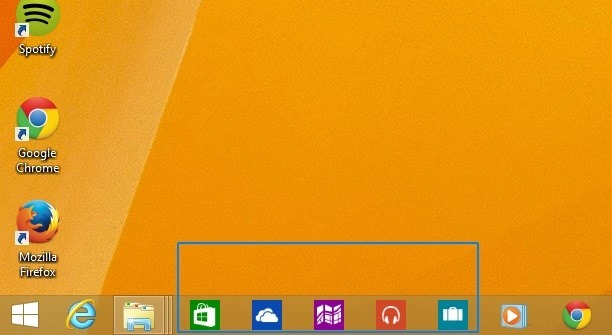
I tillegg til å feste og løsne applikasjoner, inkluderer den nye hurtigmenyen også muligheten til å endre størrelse på fliser, slå live fliser på eller Av, og i noen tilfeller, avinstaller appen hvis det alternativet støttes av den flisen, for eksempel en Windows Store eller desktop applikasjon. Ikke bli for begeistret selv om alle disse funksjonene allerede var til stede i Windows 8 via appfeltet nederst på startskjermen. Kontekstmenyen har nettopp gjort dem enklere å bruke.
Det er mye enklere å lage appgrupper
Historien om kontekstmeny slutter bare ikke med muligheten til å finpusse apper selvfølgelig. Tidligere skrev vi om hvordan du kan opprette og navngi appgrupper i Windows 8 for å gjøre ting mer organisert og raskt tilgjengelig på startskjermen. Men den nye kontekstmenyen i Oppdatering 1 har faktisk gjort den metoden overflødig.
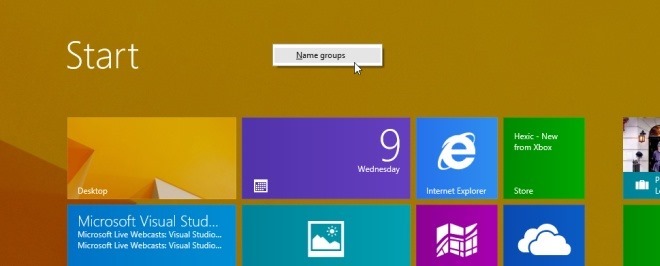
I den forrige metoden trengte man å først gå inn i fugleperspektivmodus på startskjermbildet ved å klikke på minuskule-knappen, og deretter opprette grupper etterpå. Nå kan du imidlertid bare høyreklikke hvor som helst på startskjermen og gjøre akkurat det fra hurtigmenyen. Etter å ha klikket på dette alternativet, kan du klikke på det tomme etikettområdet og deretter skrive inn gruppenavnet du vil bruke for den aktuelle blokken.
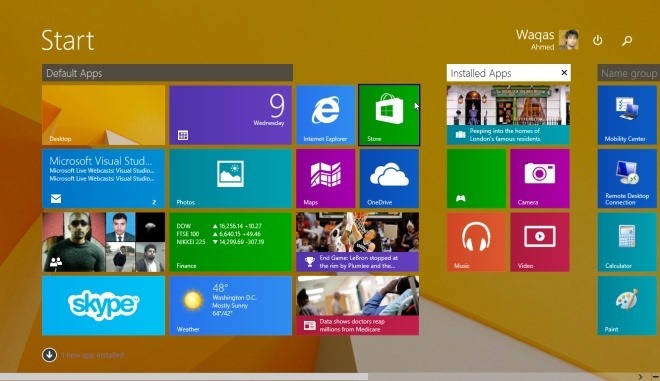
App-tittellinjer og oppgavelinje i moderne brukergrensesnitt-apper
Sammen med muligheten til å feste apper til oppgavelinjen sammen med den nye hurtigmenyen, har Microsoft også lagt til nye funksjoner for å bruke moderne UI-apper fra skrivebordet. Når du for eksempel flytter musepekeren til toppen av en åpen, moderne UI-app, vises det nå en tittellinje som lar deg lukke eller minimere den via de velkjente X- og - knappene. Dette er ganske nyttig fordi man ikke lenger trenger å aktivere appbryteren for å veksle mellom apper, eller klikk og hold på det øverste området i moderne UI-vindu med musen og skyv det ned for å lukke den. Knappene for minimering og lukking er mer brukervennlige alternativer.
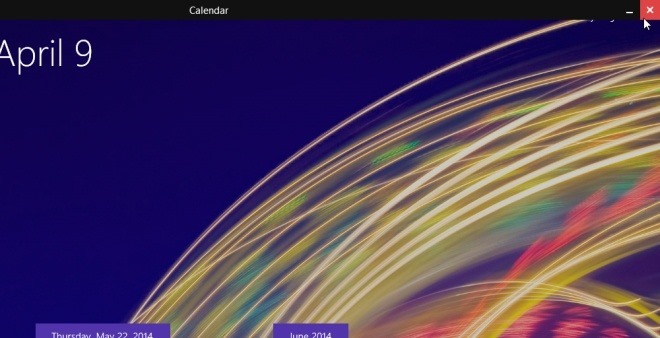
I tillegg til å minimere og lukke appene, kan tittellinjen også raskt slå dem til venstre eller høyre. Dette oppnås ved å klikke på appikonet til venstre når tittellinjen vises på toppen av Modern UI-app, a liten hurtigmeny dukker opp og lar deg klikke på "Split Left" eller "Split Right" for å klikke den på nødvendige steder ved å bruke Windows 8 Snap-funksjon.

For det andre kan du nå også få tilgang til oppgavelinjen fra moderne UI-apper og startskjermen. Men som oftest gjør oppgavelinjen under Modern UI ingenting, noe som skyldes at i motsetning til skrivebordet der du manuelt kan stille den inn på automatisk skjul eller alltid synlig, skjuler oppgavelinjen i moderne miljø seg faktisk, og Microsoft har implementert en tungvint måte å gjøre det på få tilgang til den. Når det er sagt, først må du flytte musen raskt til toppen og deretter på bunnen av skjermen for å gjøre den reviderbar. Med andre ord, Redmond har løst ett problem, men introdusert et annet.

Appinstallasjonsvarsel
Når vi hopper over til startskjermbildet et øyeblikk igjen, setter vi stor pris på at Microsoft nå har inkludert en måte å varsle brukere når en ny applikasjon blir installert. Takket være oppdatering 1, er det en dedikert varsling som automatisk dukker opp og forteller deg om antallet nylig installerte elementer som du ennå ikke har tilgang til. Hvis du klikker på dette varselet, kommer du til 'Alle app-skjermbilder'.
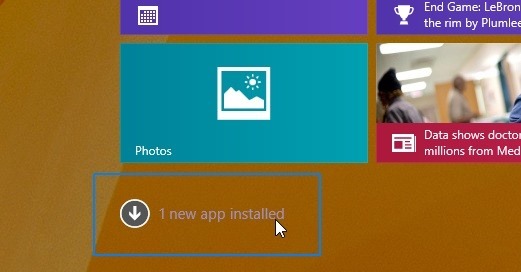
Etterpå fremhever det også applikasjonene i applisten for å få dem til å skille seg ut fra andre elementer.
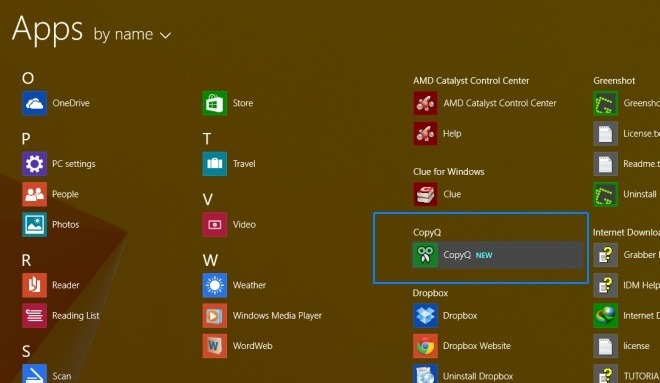
Strømalternativer og søk på startskjermen
Foruten andre viktige endringer på startskjermen, er en virkelig interessant de nye Power and Search-knappene øverst til høyre i området, foruten brukerens avatar. Microsoft har nå gitt en ganske enklere måte for brukere å starte på nytt eller slå av datamaskinen eller nettbrettet uten å åpne sjarmfeltet når de er på startskjermen.
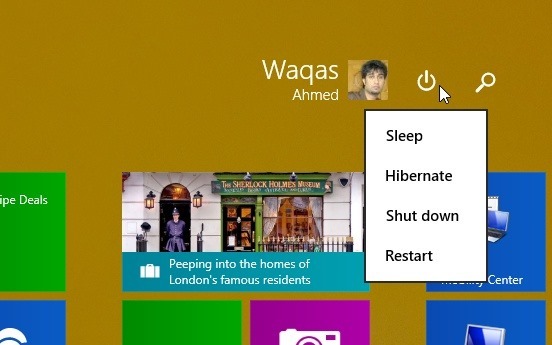
Ved å klikke på Søk-knappen utløses 'Søk' -funksjonen i operativsystemet, som tidligere bare var tilgjengelig enten med tastatursnarvei eller fra Charms-linjen.
På den andre siden får knappen 'Power' opp en liten meny der du kan utføre søvn, dvalemodus, avslutning og starte på nytt.
Obligatorisk installasjon
Selv om det ikke akkurat er en funksjon, men hvis du har Windows 8.1 installert, er oppdatering 1 obligatorisk for å motta fremtidige oppdateringer. I følge Microsoft vil ikke installasjon av den nyeste oppdateringen 1 forhindre Windows Update-verktøyet i å lappe systemet ditt med fremtidige oppdateringer. De som bruker Windows 8 vil fortsatt motta fremtidige oppdateringer frem til januar 2016.
Pakk sammen
Alt i alt er endringene som er gjort av Windows 8.1 Update 1 stort sett positive. Der Windows 8.1 hjalp Microsoft med å gjenopprette brukernes tillit til PC-databehandling, har oppdatering 1 som mål å forbedre tilliten ytterligere og til slutt bringe Windows tilbake til sine røtter. Hvis du har noe å dele om den nye oppdateringen, ikke nøl med å legge igjen kommentarene nedenfor.
Søke
Siste Innlegg
Converber: Konverter mellom 2000+ enheter fra 53 forskjellige kategorier
Enhetskonvertering kan bli litt forvirrende, spesielt når standards...
Hvorfor er Windows 10 plutselig deaktivert?
Hvis du er en Windows 10-bruker med en legitim programvare eller OE...
Hvordan flytte markøren sømløst mellom forskjellige oppløsningsskjermer på Windows 10
Hvis du planlegger å få en ny skjerm til arbeidsstasjonen din, er d...



